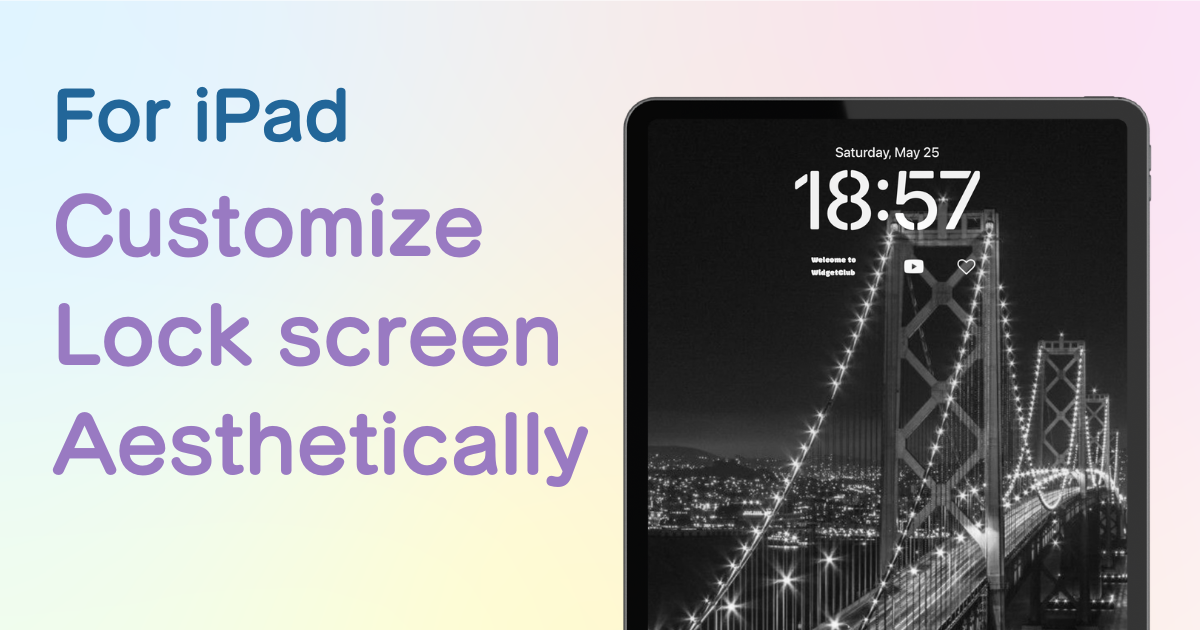
mục lục

Bạn cần một ứng dụng chuyên dụng để tùy chỉnh màn hình chính theo phong cách! Đây là phiên bản cuối cùng của ứng dụng trang phục có tất cả các chất liệu trang phục!
Các tính năng mới đã được thêm vào iPadOS 17 cho phép tùy chỉnh màn hình khóa .
"Tôi không thể làm chủ được các tính năng mới mặc dù chúng đã có sẵn"
"Tôi muốn làm cho màn hình khóa iPad của tôi trở nên phong cách ,"
Đây là những bình luận tôi thường nghe.
Để giải quyết những vấn đề này, bài viết này sẽ hướng dẫn bạn cách tùy chỉnh màn hình khóa iPad một cách sành điệu.
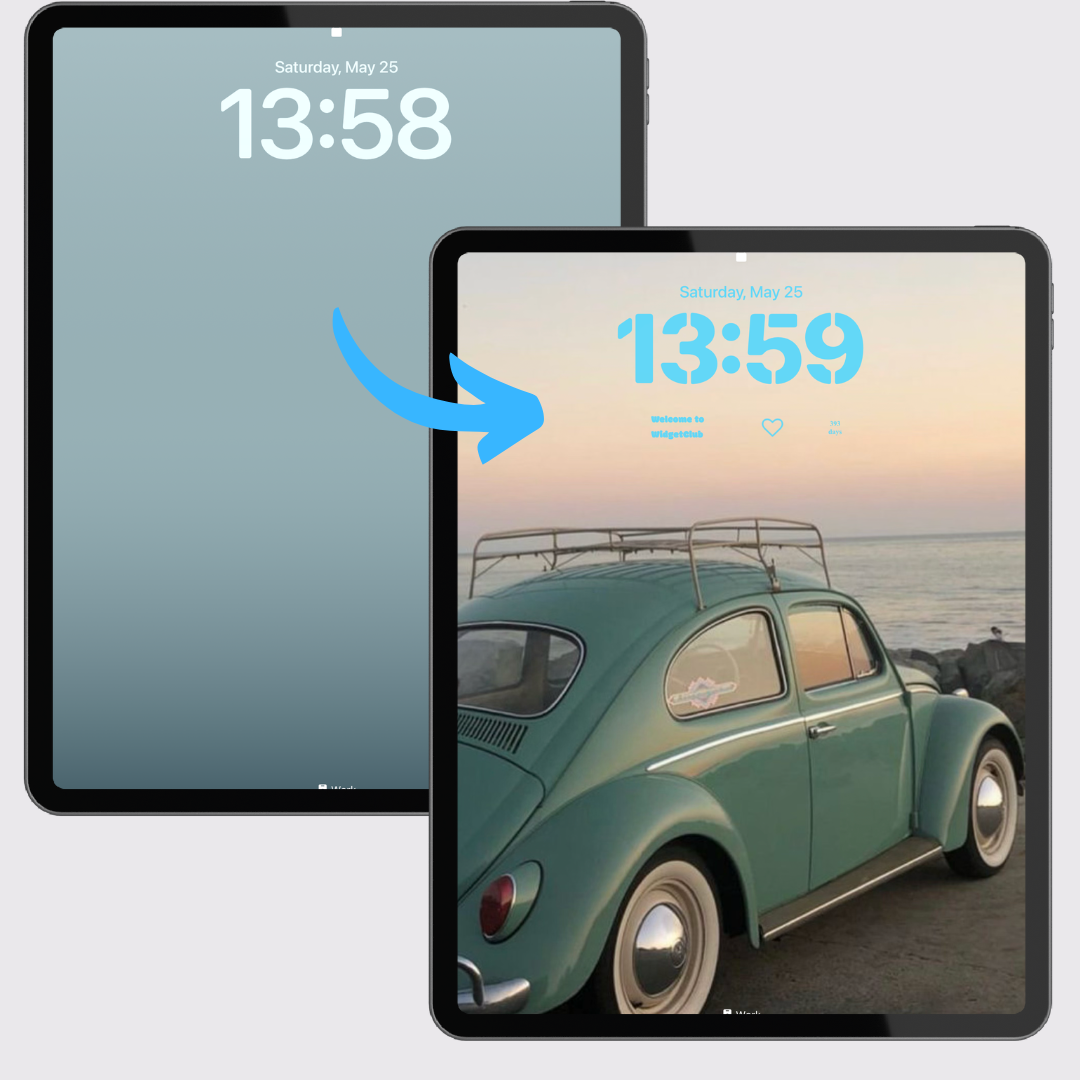
Nhiều người trong số các bạn đã thay đổi màn hình khóa iPad của mình thành hình nền có sẵn hoặc ảnh yêu thích phải không?
Lần này, chúng ta hãy hướng đến một chiếc "iPad có phong cách độc đáo" thể hiện tính thẩm mỹ thống nhất.
Đầu tiên, hãy tùy chỉnh hình nền và đồng hồ theo ý thích của bạn.
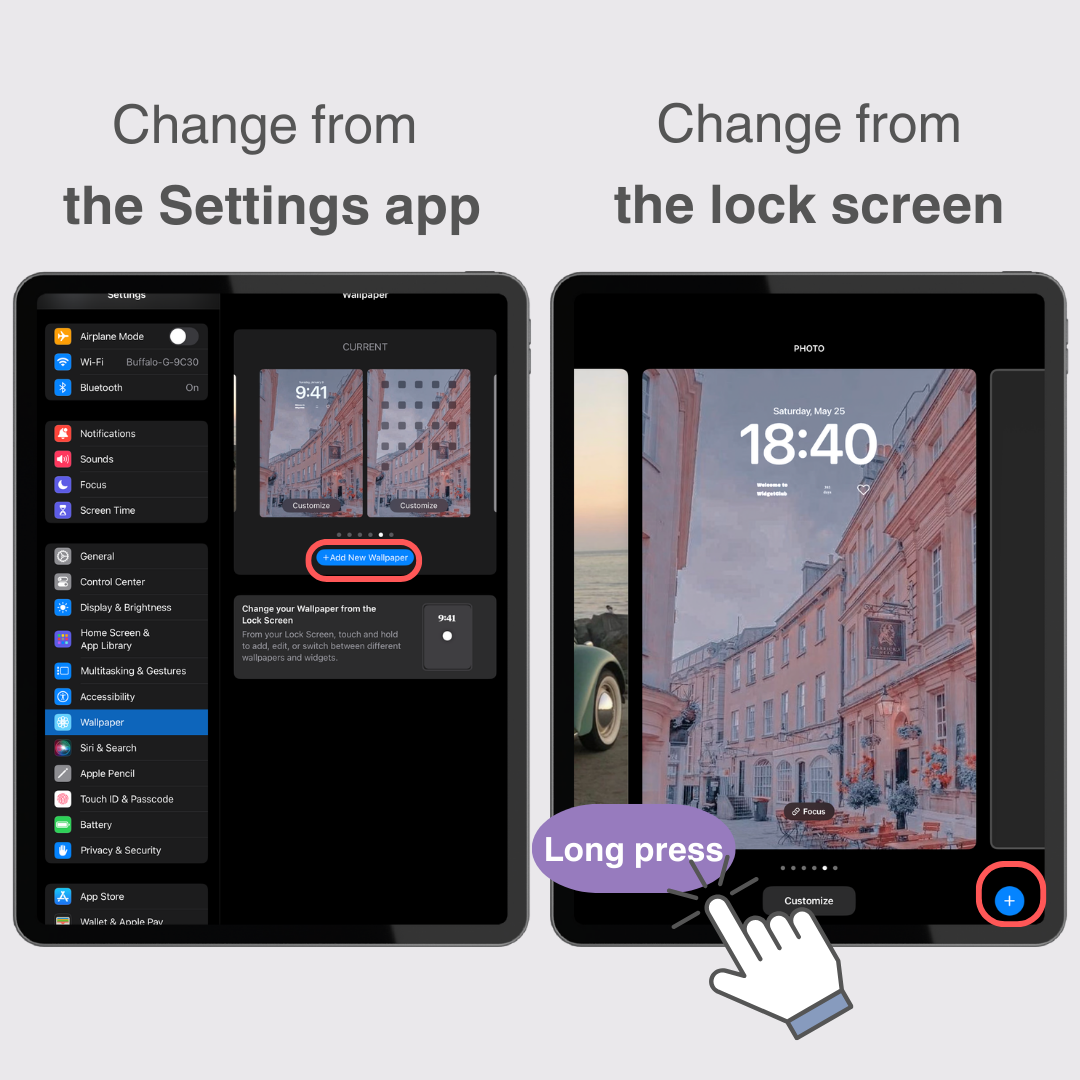
Nếu bạn muốn sử dụng ảnh làm hình nền, bạn có thể cài đặt ảnh từ mục "Ảnh" ở đầu màn hình cài đặt.
Hình ảnh "Thời tiết và Thiên văn học" thay đổi linh hoạt để hiển thị điều kiện thời tiết hiện tại tại vị trí của bạn.
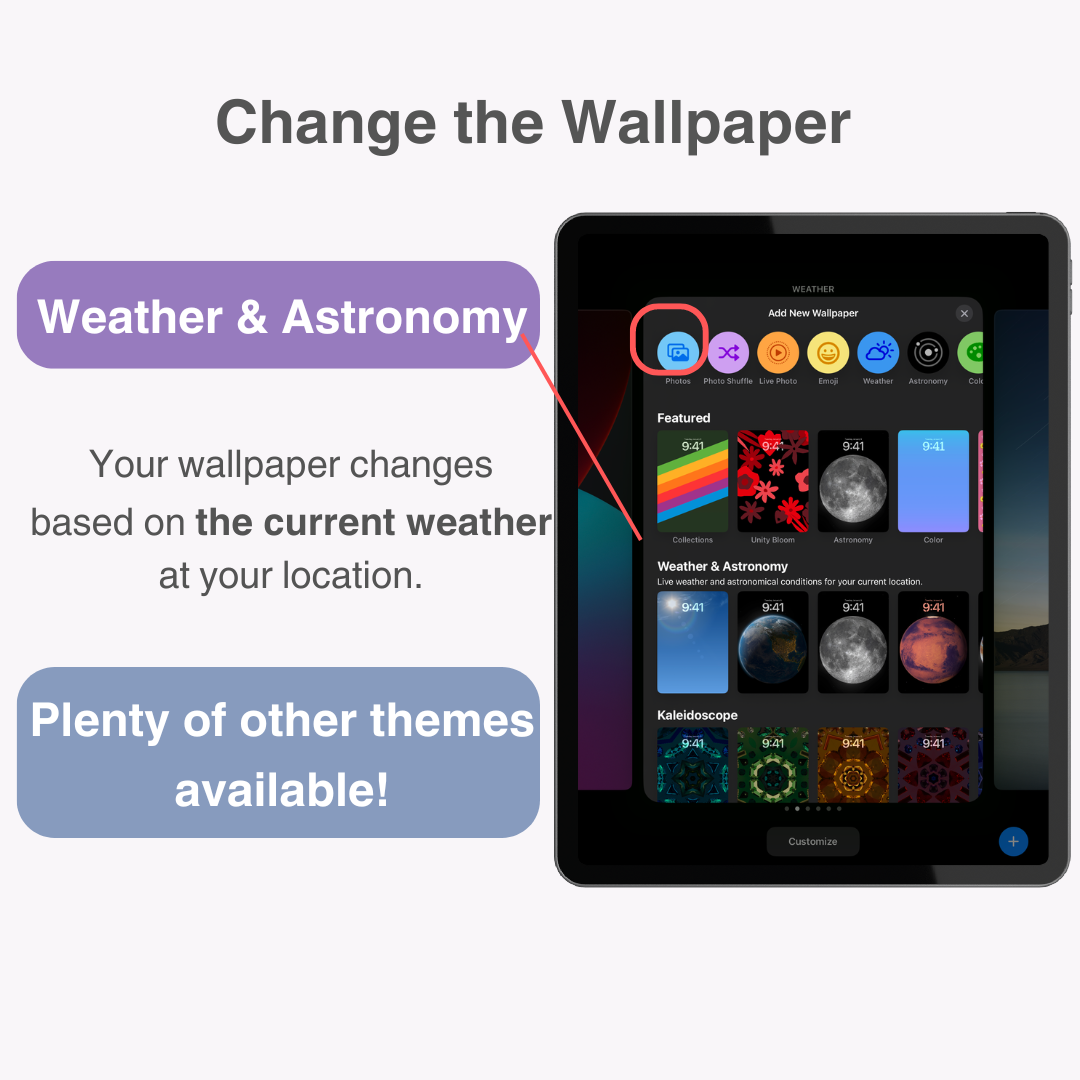
Nếu bạn muốn tinh chỉnh màu sắc, hãy chọn bảng màu cầu vồng ở góc dưới bên phải của màn hình chọn màu.
Sau khi chọn bảng màu cầu vồng, bạn có thể điều chỉnh màu sắc bằng cách sử dụng các tab "Lưới" , "Phổ" hoặc "Thanh trượt" ở trên cùng.
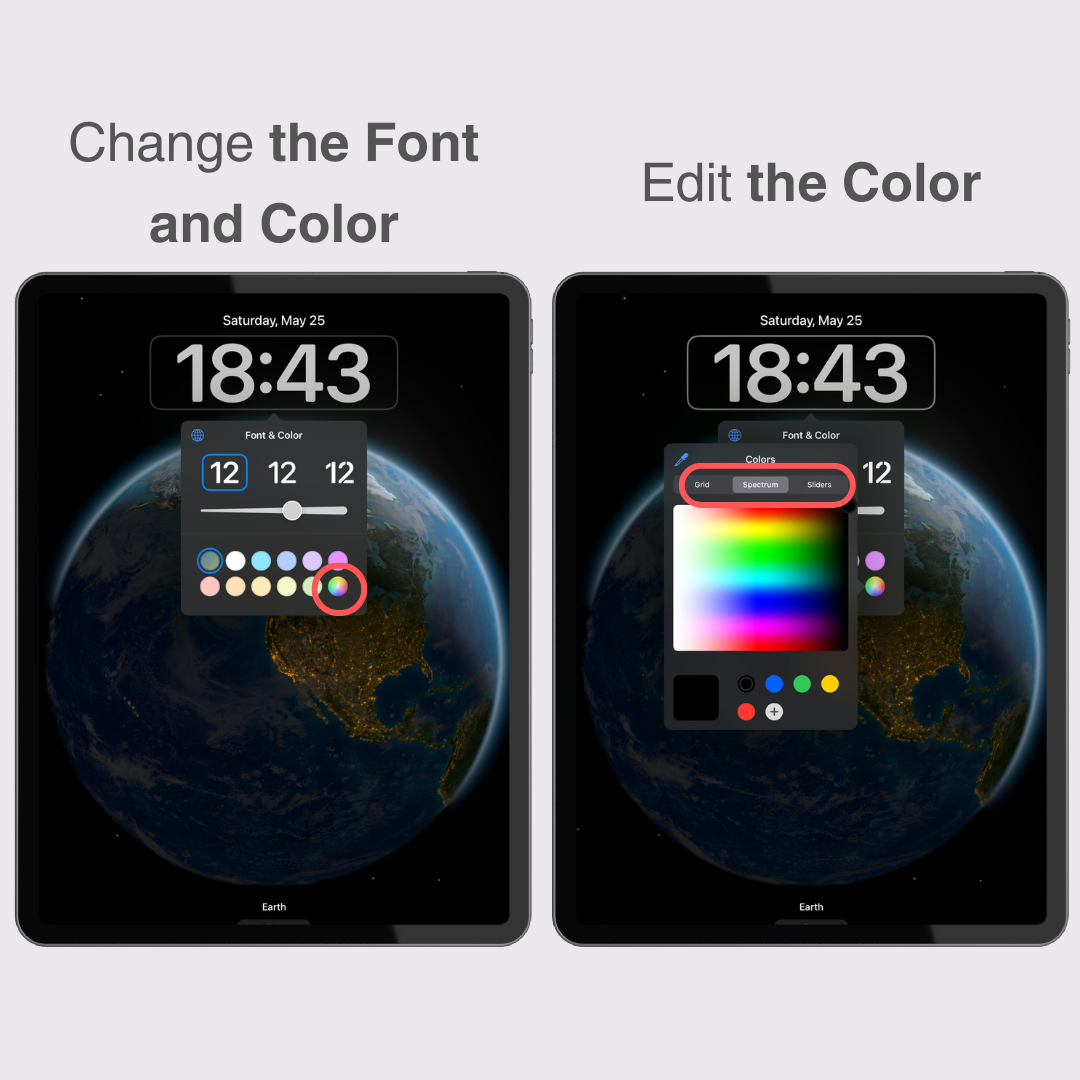
Sau khi bạn đã thiết lập đồng hồ và hình nền, bước tiếp theo là thêm tiện ích .
Tiện ích về cơ bản là các phím tắt cho phép bạn mở ứng dụng một cách nhanh chóng.
Có nhiều tiện ích khác nhau như lịch, chăm sóc sức khỏe và các ứng dụng dành riêng cho tiện ích có thể được thêm vào màn hình khóa.
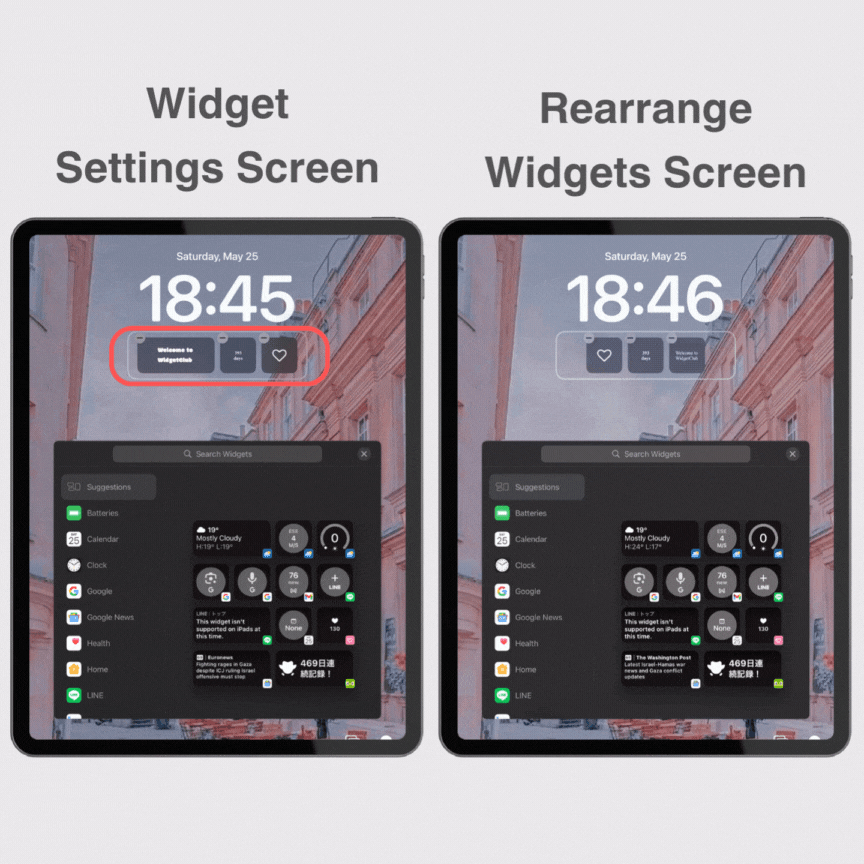
Vì có thể đăng ký nhiều màn hình khóa trên một iPad nên bạn có thể dễ dàng quay lại màn hình đã thiết lập trước đó.
Bạn có thể khôi phục màn hình khóa thông qua ứng dụng Cài đặt hoặc trực tiếp từ màn hình khóa, giống như khi bạn thay đổi màn hình khóa.
Chạm vào "Cài đặt" → "Hình nền"
Sau đó vuốt hình ảnh để hiển thị màn hình khóa đã thiết lập trước đó.
Chạm vào "Đặt làm hình nền hiện tại" ở trên cùng để hoàn tất quá trình.
Mở khóa màn hình và nhấn và giữ màn hình khóa.
Các màn hình bạn đã tạo sẽ xuất hiện theo thứ tự từ cũ nhất ở bên trái.
Chạm vào màn hình bạn muốn quay lại.
Nếu bạn muốn xóa màn hình khóa đã tạo, hãy nhấn và giữ màn hình khóa để hiển thị giao diện thay đổi màn hình khóa, sau đó vuốt lên màn hình bạn muốn xóa cho đến khi biểu tượng thùng rác xuất hiện, rồi chạm vào đó.
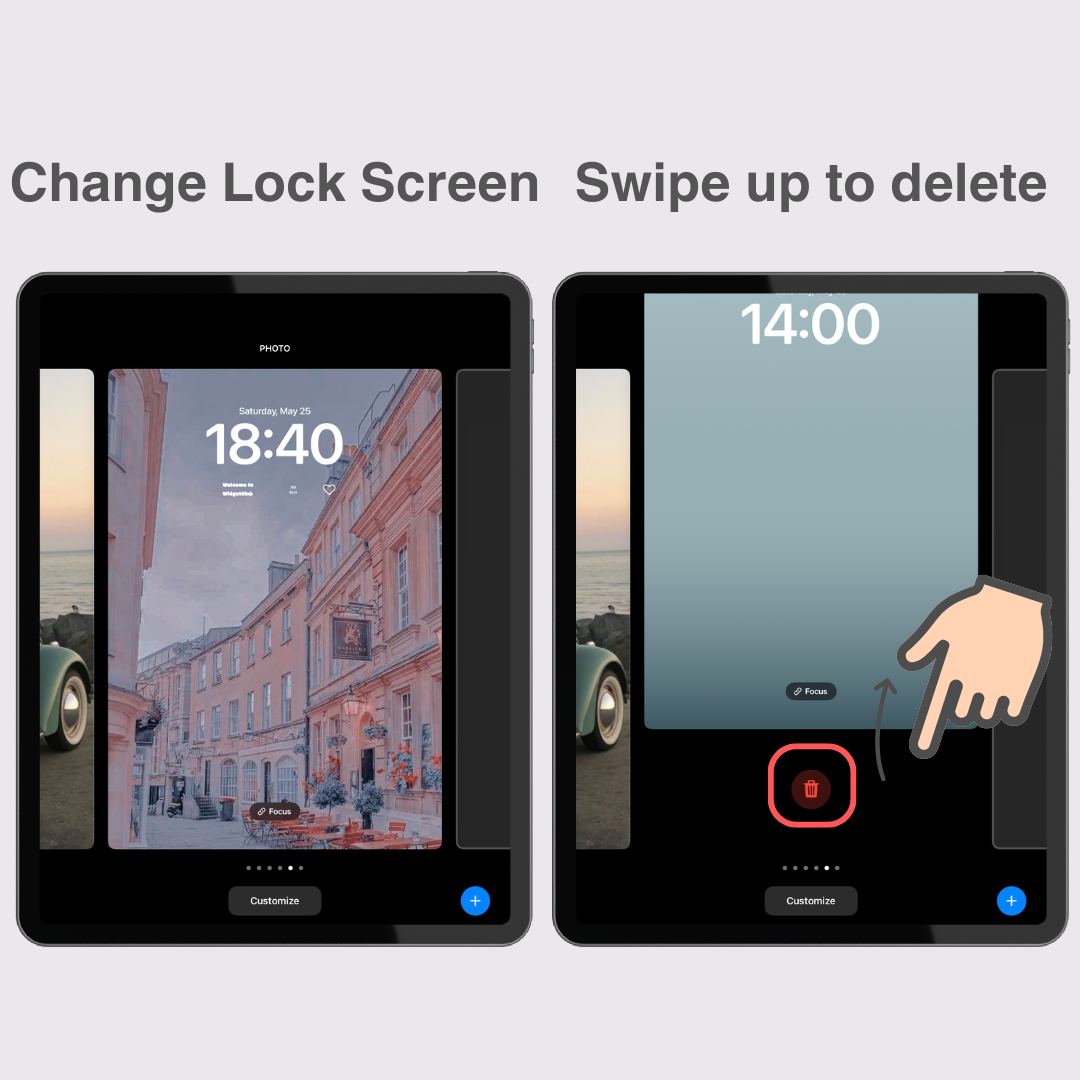
Cho đến nay, chúng tôi đã giải thích những phương pháp cơ bản để tùy chỉnh màn hình khóa iPad.
WidgetClub rất phổ biến trong việc tùy chỉnh điện thoại thông minh, nhưng bạn có biết nó cũng cung cấp tùy chọn cho iPad không?
Chúng tôi sẽ giới thiệu lý do tại sao WidgetClub được khuyến nghị để tùy chỉnh iPad của bạn, cùng với các ví dụ về các tùy chỉnh.
Tại “WidgetClub” , bạn có thể lựa chọn từ 33 kiểu hình nền và tiện ích khác nhau, giúp bạn dễ dàng tìm được thứ phù hợp với sở thích của mình.
Giao diện đơn giản và trực quan , với các mẫu thời trang có sẵn, bất kỳ ai cũng có thể dễ dàng tạo ra màn hình khóa hợp thời trang và thống nhất.
Bạn không chỉ có thể sử dụng các mẫu có sẵn mà còn có thể sử dụng ảnh hoặc hình ảnh của riêng bạn.
Các tiện ích có thể được đặt trên màn hình khóa bao gồm biểu tượng ứng dụng , ảnh , ngày kỷ niệm và đếm ngược . Tại đây, bạn có thể tạo các tiện ích độc đáo của riêng mình, dẫn đến màn hình iPad thực sự phản ánh sự độc đáo của bạn.
Sử dụng WidgetClub trên iPad, tôi muốn cho bạn xem một số ví dụ về các loại màn hình khóa mà bạn có thể tạo.
Từ phong cách đơn giản đến thanh lịch dành cho nữ tính, chắc chắn bạn sẽ tìm được phong cách yêu thích của mình.
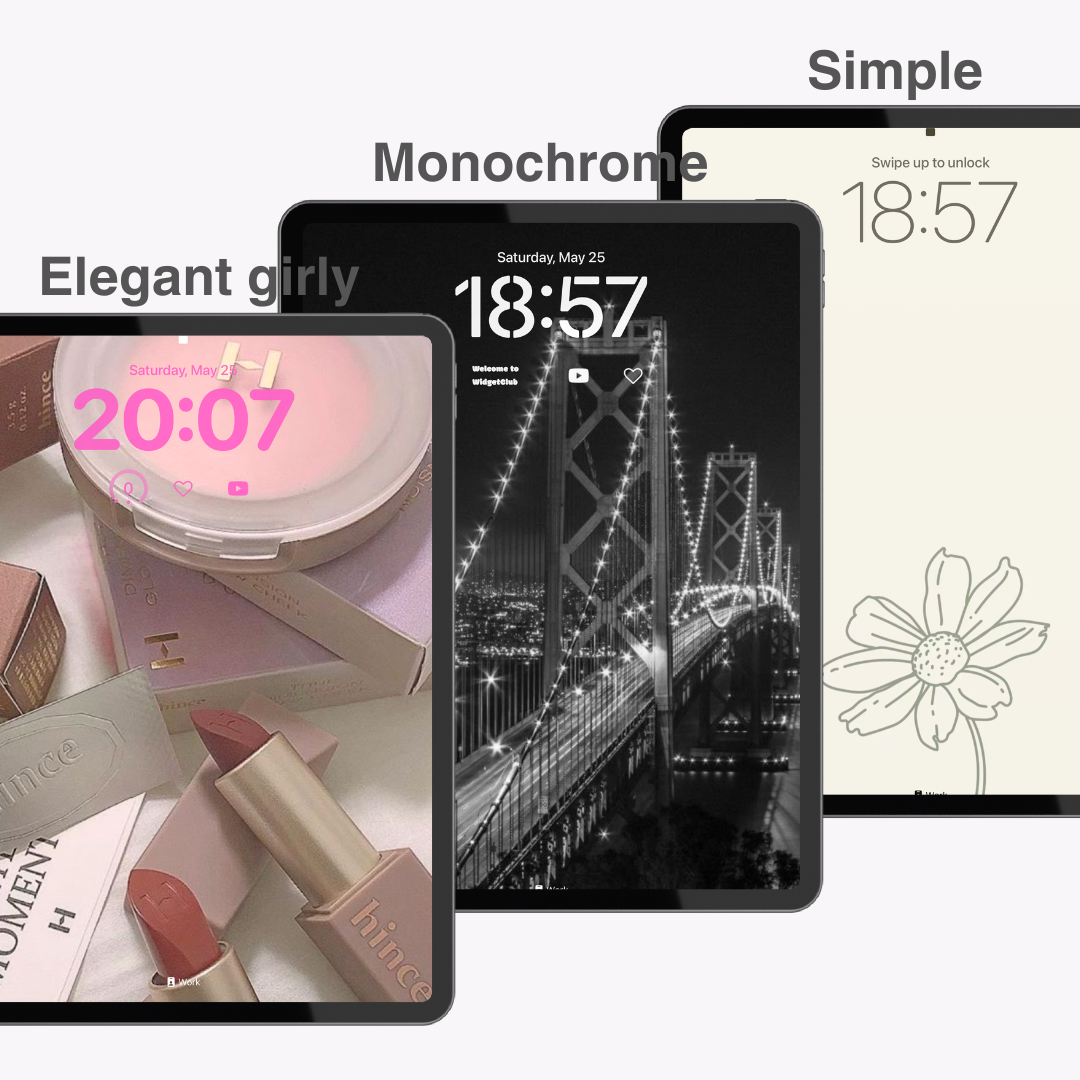
WidgetClub cung cấp nhiều chủ đề cho hình nền iPad và tiện ích màn hình khóa, được thiết kế để phù hợp với màu sắc của hình nền.
Bạn có thể dễ dàng cài đặt các mẫu do WidgetClub cung cấp làm màn hình khóa.
Bây giờ, chúng ta hãy giải thích cách thiết lập.
Điều hướng đến "Màn hình khóa" (hoặc "Hình nền", "Hình nền động") trong ứng dụng WidgetClub
→ Chạm vào hình nền bạn thích
→ Chạm vào "Đặt" và trên màn hình tiếp theo, nhấn "Tải xuống hình nền" để lưu vào ứng dụng ảnh mặc định
(Đối với "Hình nền", "Hình nền động", chỉ cần chạm vào "Đặt" để lưu ngay lập tức)
→ Đặt làm màn hình khóa của bạn bằng cách sử dụng các hướng dẫn từ bài viết này
Trong mẫu "Màn hình khóa", sau khi chạm vào "Đặt", bạn có thể tải xuống hình nền, văn bản và tiện ích cùng một lúc.
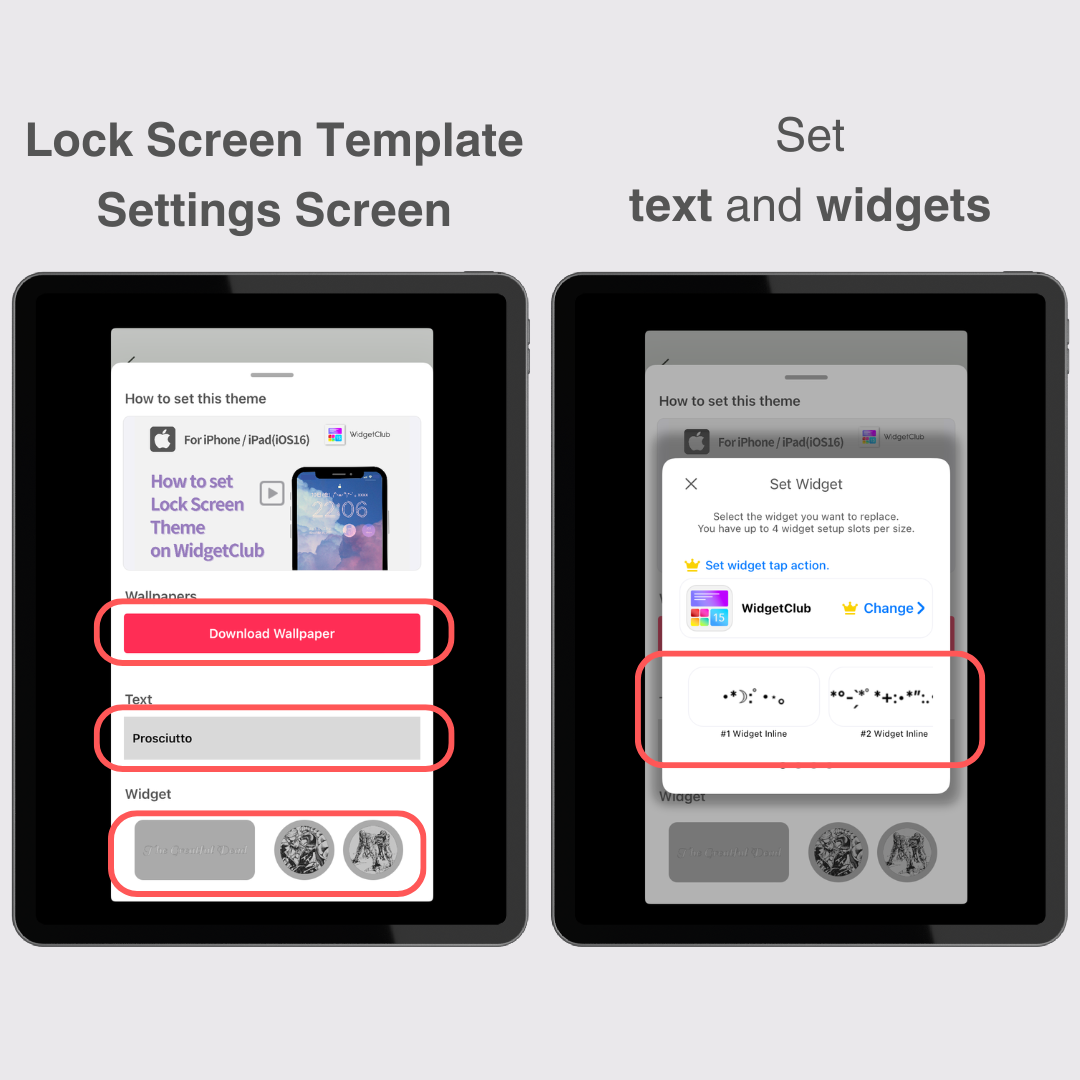
Bạn có thể thiết lập các tiện ích như biểu tượng ứng dụng, ảnh, ngày kỷ niệm và đếm ngược trên màn hình khóa.
Sau đây là cách sử dụng tiện ích miễn phí ngoài các mẫu trong WidgetClub :
Chọn tab"Màn hình khóa" trong ứng dụng WidgetClub.
→ Nhấn vào tiện ích bạn muốn sử dụng.
→ Thay đổi phông chữ, kích thước và nền của biểu tượng.
→ Nhấn "Đặt" .
→ Chạm vào phần được đánh dấu "#1-4 Widget Circle hoặc Square" để hoàn tất.
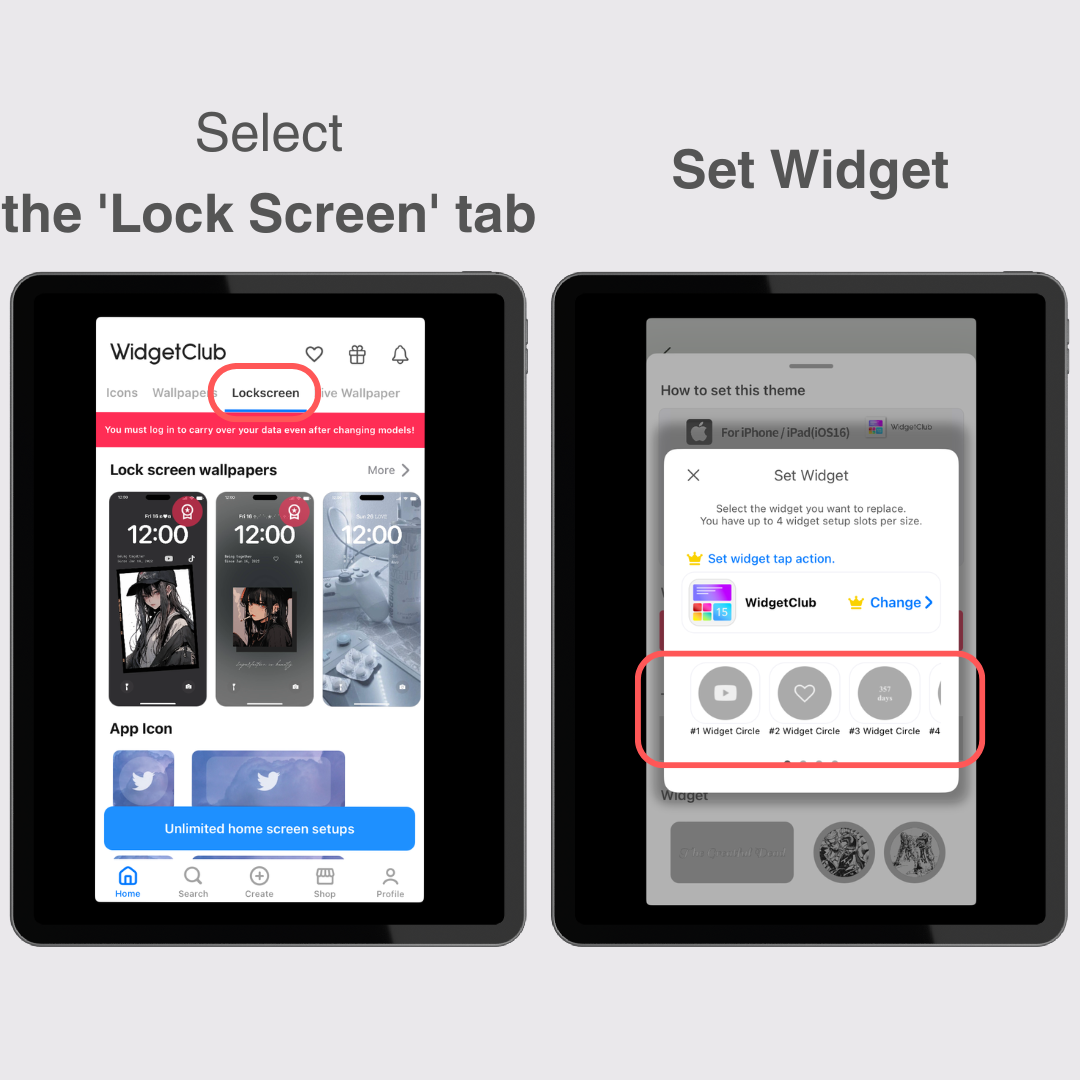
1. Mở khóa màn hình khóa, nhấn và giữ màn hình khóa, sau đó chạm vào biểu tượng dấu cộng (+) ở góc dưới bên phải hoặc dấu cộng "Thêm mới" ở phía bên phải.
2. Chạm vào "Ảnh" và chọn hình nền hoặc ảnh nền mà bạn đã tải xuống từ WidgetClub .
3. Nếu bạn đã đặt văn bản từ mẫu, hãy chạm vào ngày ở trên cùng và chọn văn bản (tiện ích nội tuyến) mà bạn đã đặt từ WidgetClub .
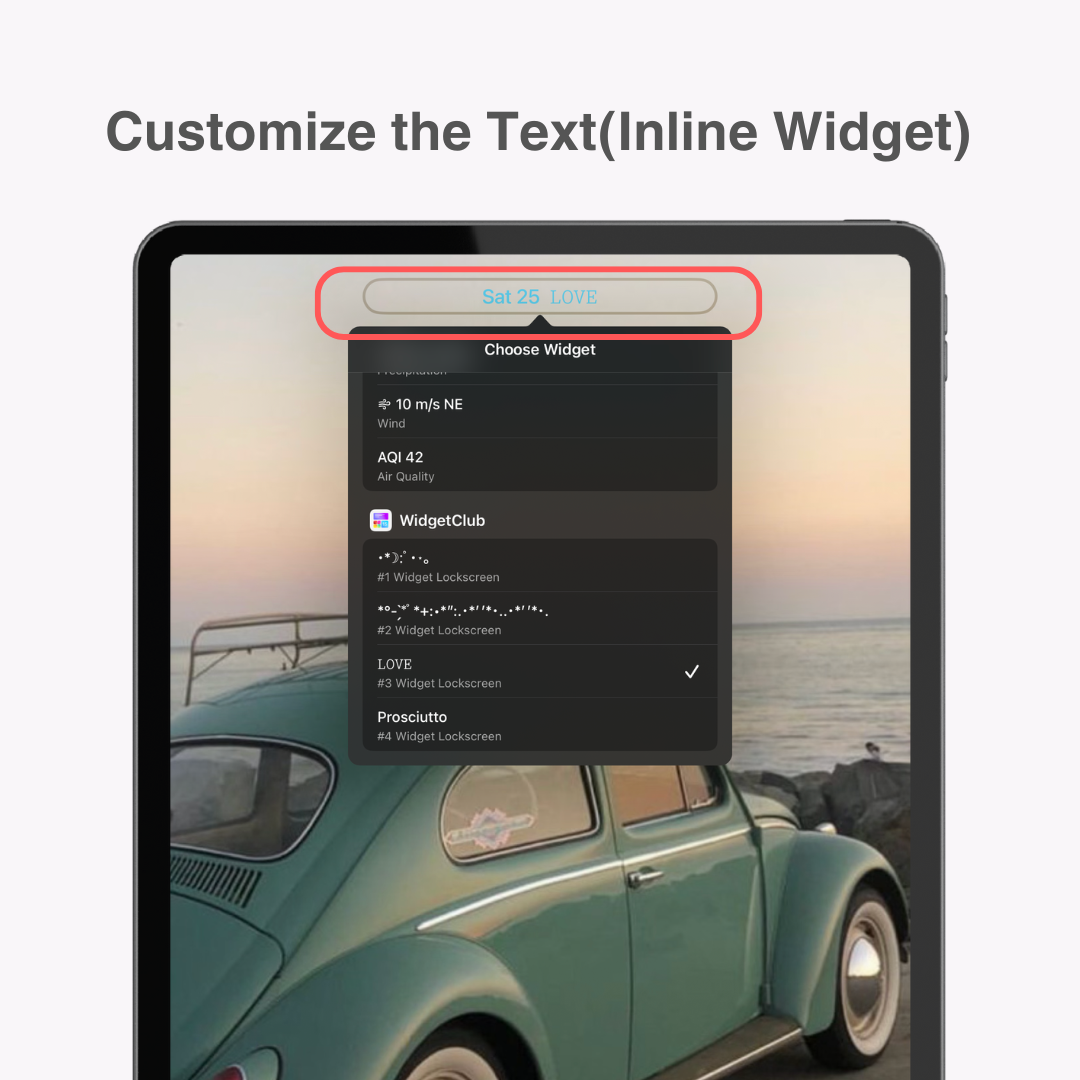
4. Chạm vào "Thêm tiện ích", chọn WidgetClub từ bên trái hoặc nhập "WidgetClub" vào hộp tìm kiếm để thêm tiện ích bạn đã tạo.
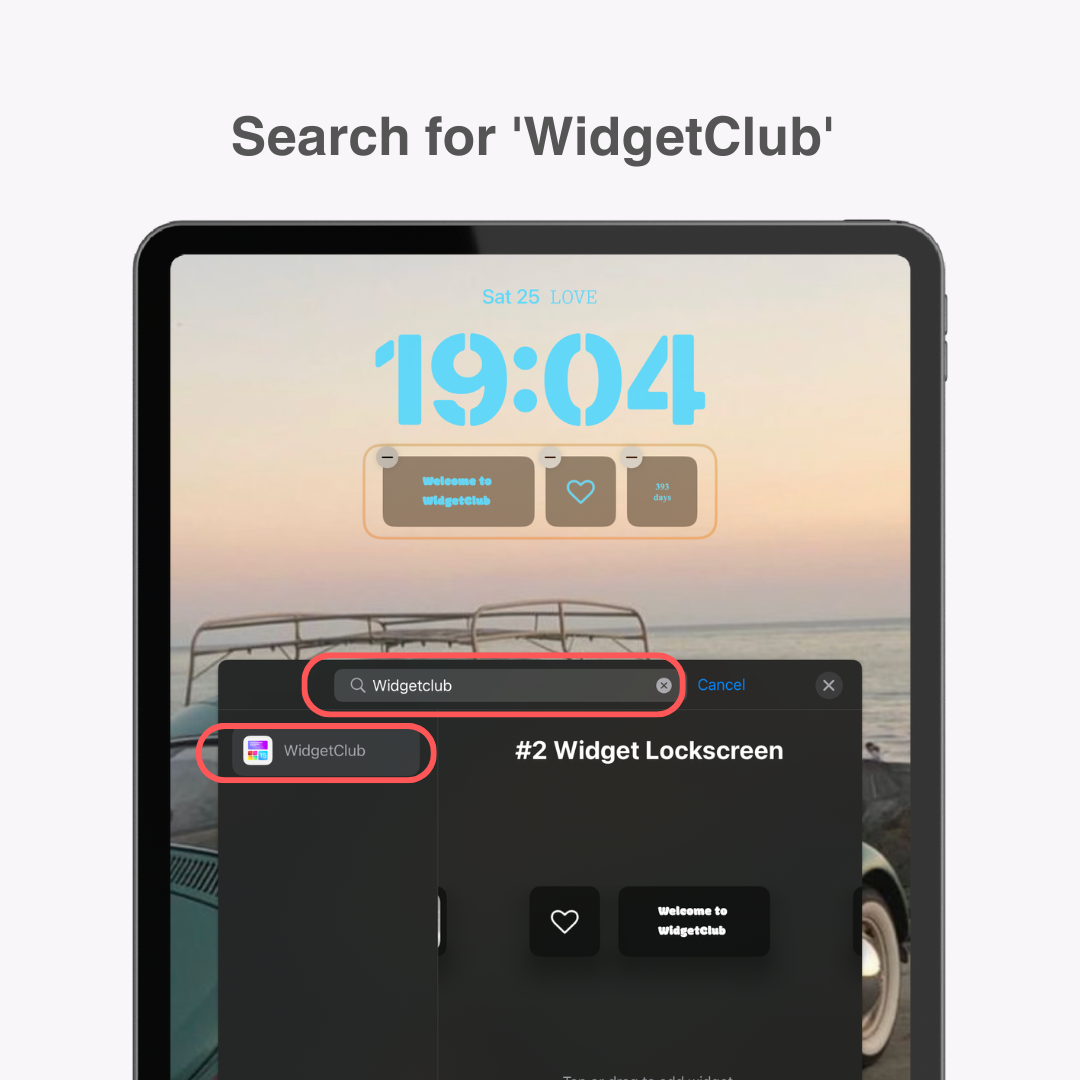
5. Xoay màn hình sang chế độ ngang và thêm tiện ích bạn đã tạo trong WidgetClub tương tự như cách làm ở mục "Thêm tiện ích" ở phía bên trái.
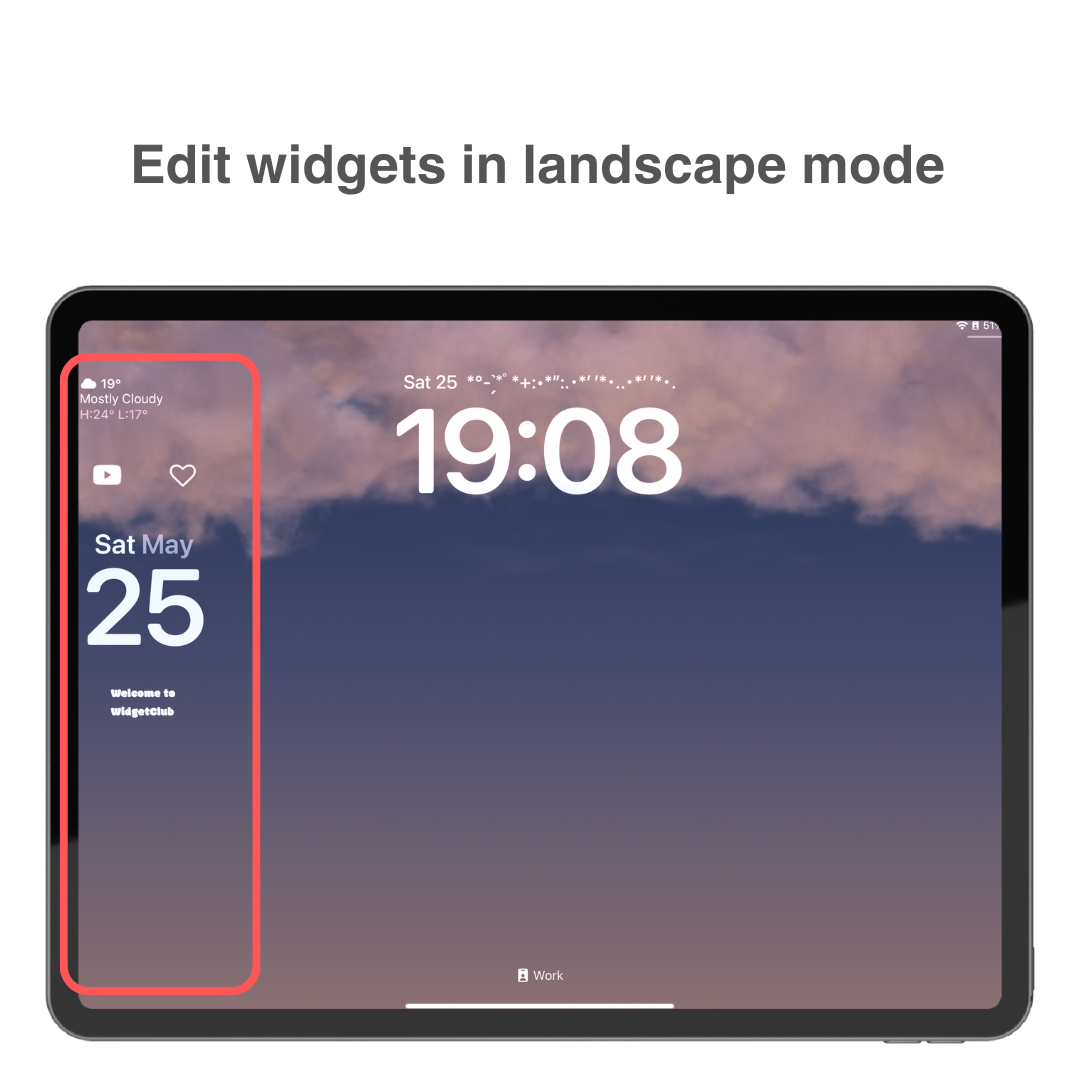
Lưu ý: Nếu tiện ích của WidgetClub không xuất hiện, hãy thử cập nhật ứng dụng hoặc khởi động lại thiết bị.
Với các bước này, chắc chắn bạn sẽ tạo được màn hình khóa phong cách và độc đáo của riêng mình!
Bài viết này giải thích cách tùy chỉnh màn hình khóa iPad của bạn từ cơ bản đến thiết lập sành điệu.
Bất kỳ ai cũng có thể dễ dàng tùy chỉnh màn hình iPad theo ý thích, vì vậy hãy sử dụng bài viết này làm tài liệu tham khảo.